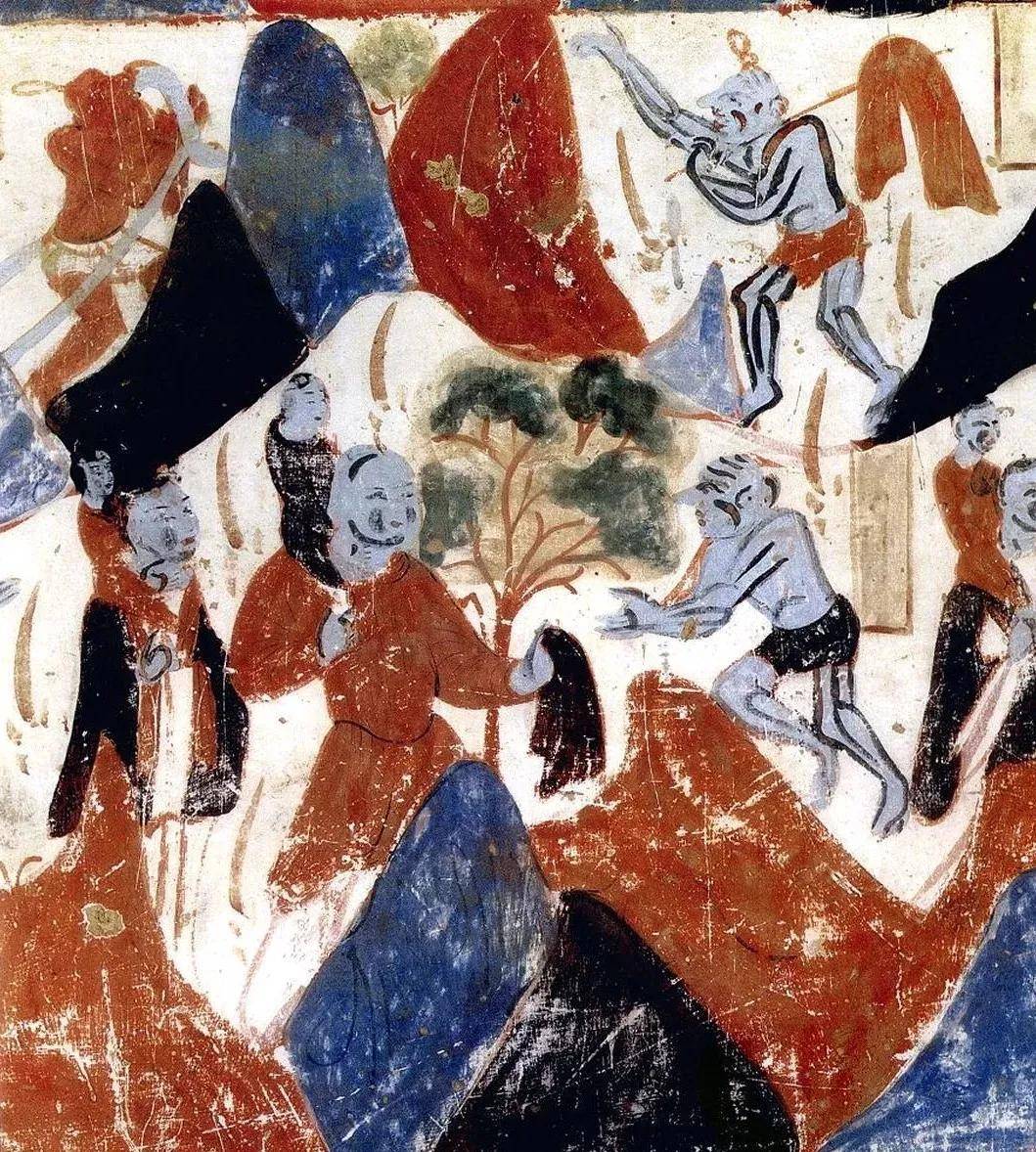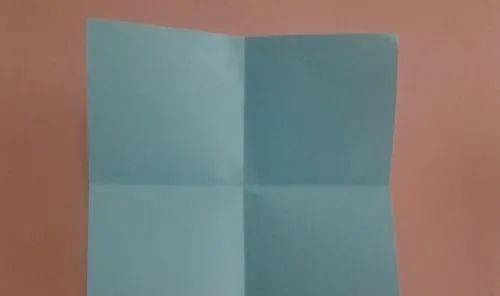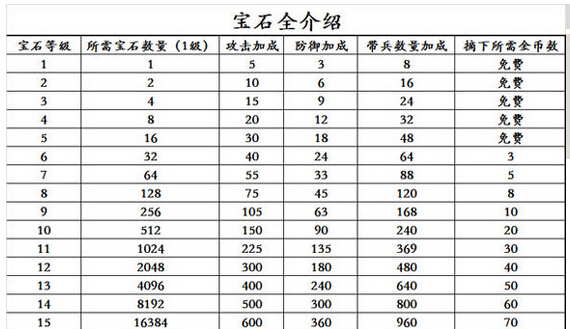MSI Afterburner 显卡超频
前面有一期给大家做了Afterburner关于各种硬件信息的OSD显示方面的教程,这期应一些朋友www.58yuanyou.com的期许,做个简单的显卡超频的示范。
其操作方法是非常简单的,就是需要注意几个小细节。下面就直接一边演示,一边教大家如何进行显卡超频。
显卡我弄的是一张怀旧的GT740 1G作为教材,核心频率为993MHz,最大提升为1250Mhz。软件方面,下载了Afterburner后还需要下载一个Kombustor的尻鸡软件配合使用,最后还需要一个GPU-Z作为实时的情况查看。当这些软件都准备完了,就可以开始草一下显卡了。
草显卡之前,我先用鲁大师跑了一次分,分数是25996,就当作两万六千分吧原由网。
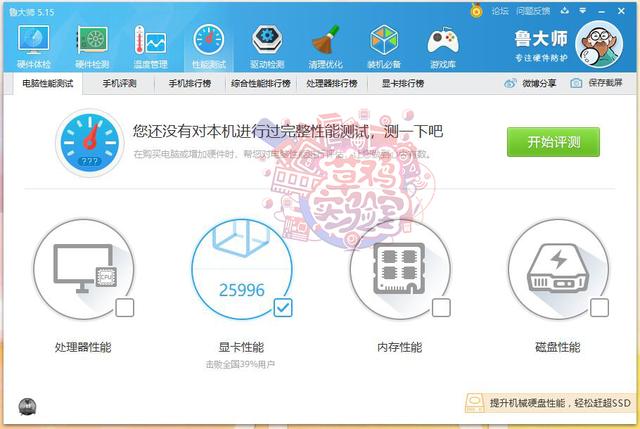
接着打开GPU-Z,如下图红圈所示地方,分别可以看到默认频率和最大提升频率。(上方为当前显卡频率的情况,www.58yuanyou.com下方为显卡默认频率情况。)
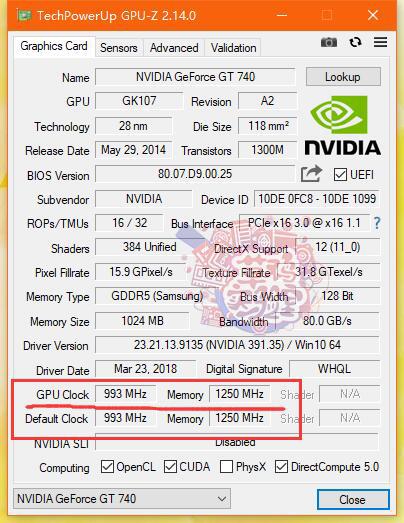
接着打开Afterburner,点击设置按钮,如下图所示,把电压调整啥的都勾上。如果你发现界面和我的不一样,你可以如下另一张图所示更换界面皮肤。
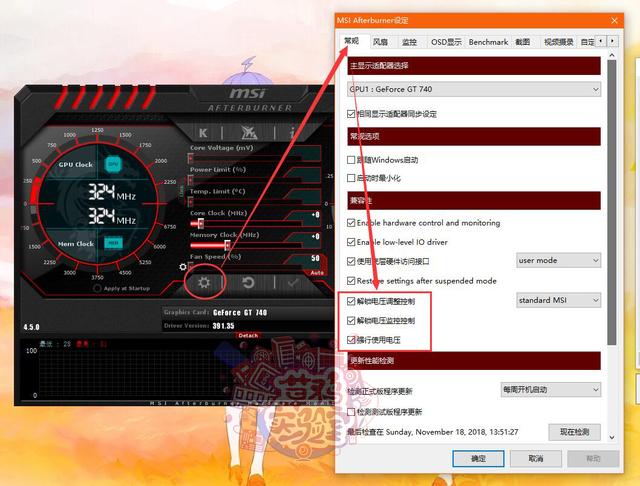
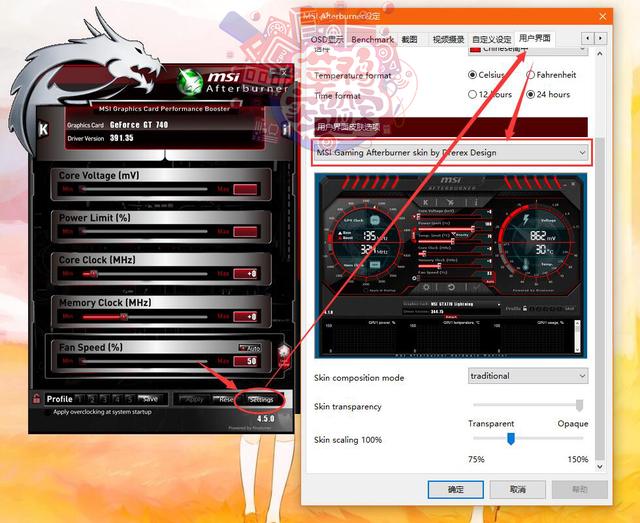
如下图所示就是界面几个拉条的意思,因为我这张GT740是属于低功耗不带供电的,所以电压和功耗限制都动不了的,如果你从第一步开始解锁了电压调整的话,直接把功耗限制拉满即可。

现在就可以开始进行超频工作了,先拉动默认频率,某某湾的说法是一次提升50MHz,确保稳定性,我觉得这样太慢,我通常都是直接先拉个100MHz测试,根据具体情况再进行增加或减少,当然你也可以按找50MHz的提升确保稳定性。 如下图所示,我直接拉了200MHz的默认频率,点击勾勾应用后再点击上放的K图标进行一个尻鸡测试,发现可以稳定运行,无任何不良反应。
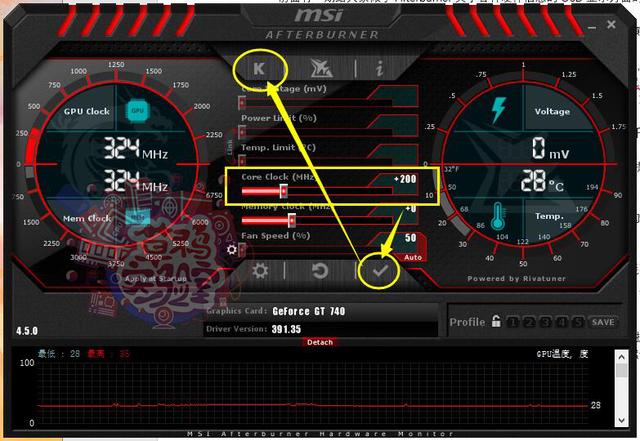
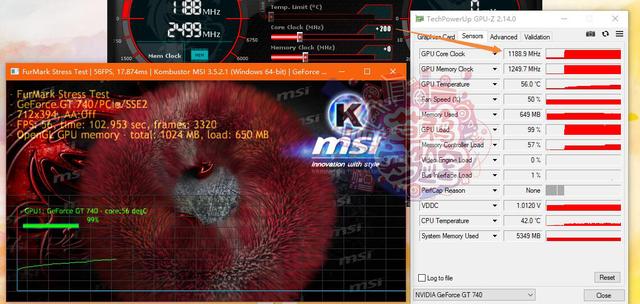
当然也发现,尻鸡的频率并没有跑满,索性我直接运行了鲁大师进行跑分,跑到一半就直接卡死了,这时候其实是可以按ESC健强制退出跑分//www.58yuanyou.com进程的,回到界面重新往下拉,一直拉到130Mhz才能稳定的跑完一次分。分数如下所示。
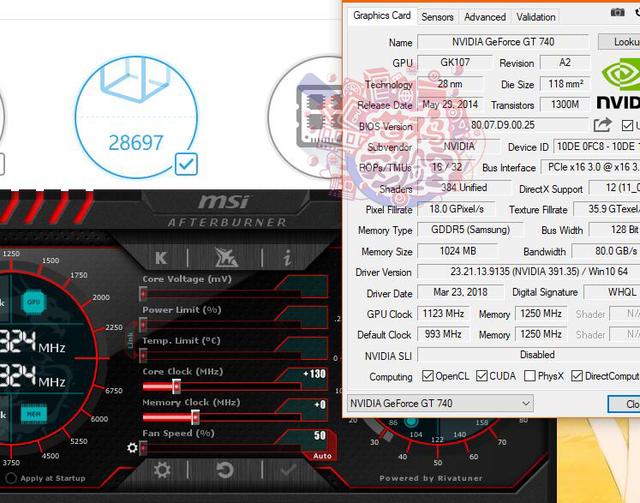
虽然跑分和尻鸡只是小检测一下情况,具体长期使用还是要拉低一点以保证稳定性。以20 30的量往下降低一点频率后开始进行显示频率的超频了。跟核心频率操作方法一样,50,100的往上增加,加到不稳定为止慢慢往下拉测试极限数值,最后在这个数值上降个20到50MHz左右以保证长期使用的稳定性就好了。
最后附上我这张怀旧GT740 1G最终超频结果和鲁大师跑分前后对比。29393分,对比第一次的25996多了3397分,在GT740这个挡位,表现显然是相当不错了。
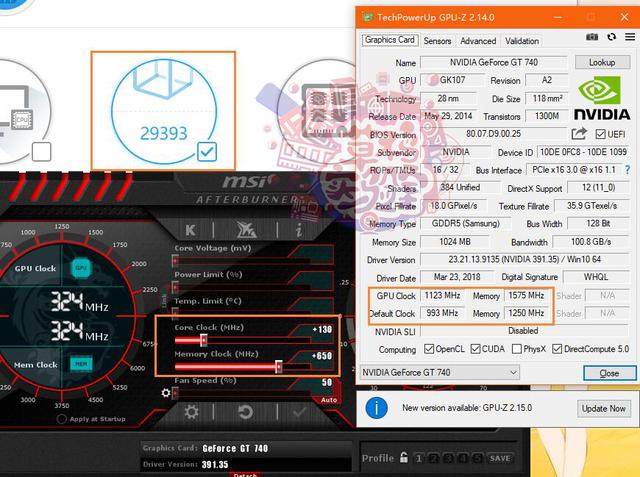
每张显卡能草的程度都是看这张卡本身的用料如何,如果你发现你的显卡并不能超到多高,也可能指是因原由网为对比公版,你这张显卡已经被官方厂商事先给超了一部分了。
免费的性能看似虽然很美妙,但是在如今CPU性能过剩,显卡性能提升但体验无感的情况下,除非你是刚好不够用,小超一下可以完美畅爽,不然这超频得来的性能也就跑个分高一点给自己看看罢了。
小超怡情,大超伤身,强超灰飞烟灭。
以上就是本期所有内容了。
喜欢本篇文章内容,记得给我一个赞!
点击我的头像,观看更多真实有意思的硬件视频!
关注我们,可以在第一时间观看我们的最新视频哦!